钉钉视频会议中我们想要关闭麦克风的话该怎么来操作呢,想知道的现在跟着小编一起来看看吧。
钉钉视频会议怎么关闭麦克风 钉钉视频会议关闭麦克风教程
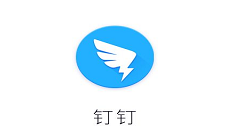
打开钉钉群后点击界面右下角的“+”。
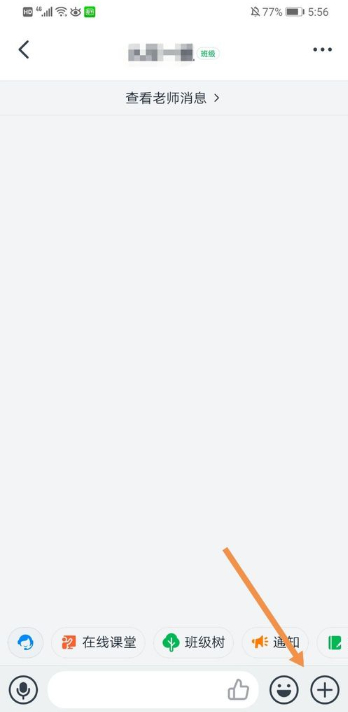
然后点击“视频会议”。
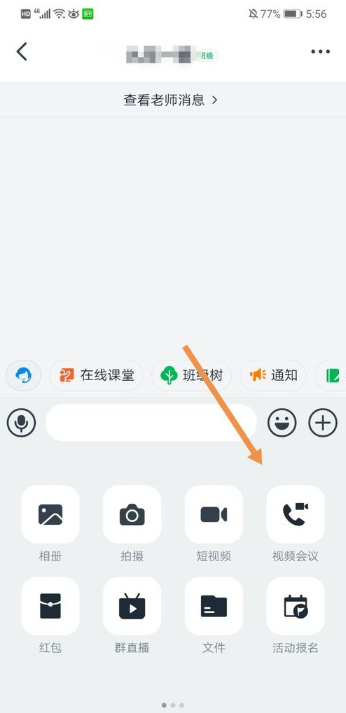
在弹出的选项卡中点击“视频会议”。
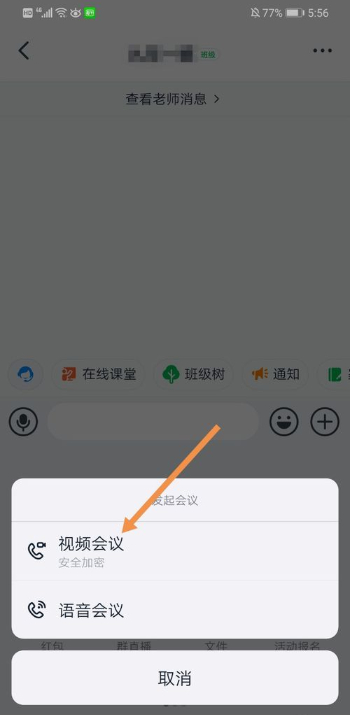
点击麦克风图标后再点击“开始会议”,这样就可以在进行视频会议前关闭自己的声音。
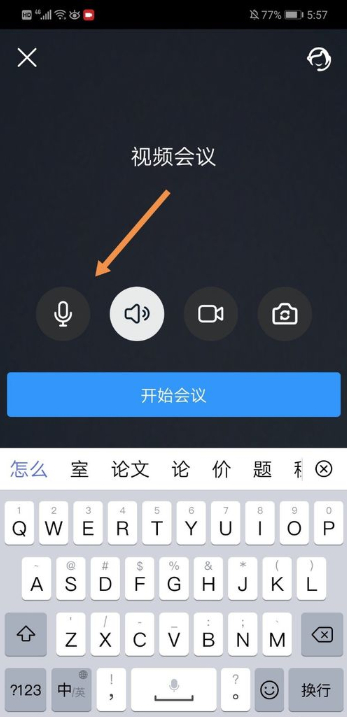
开始会议后,点击界面左下角的麦克风图标。
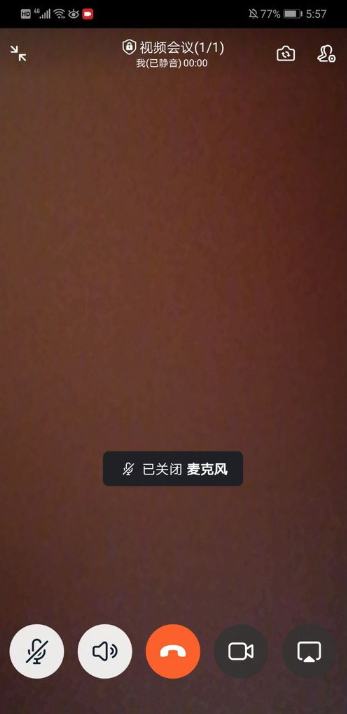
关闭麦克风后,我们就关闭了自己的声音 。
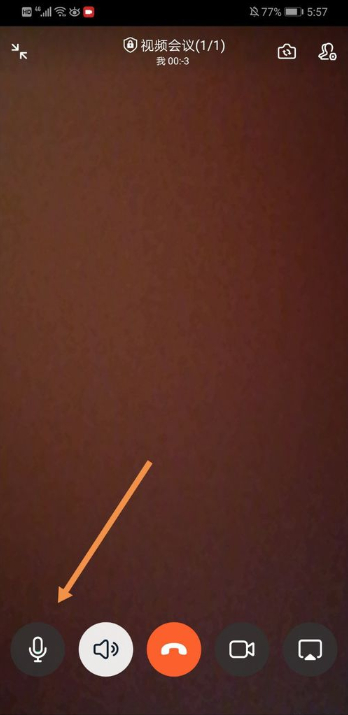
以上就是钉钉视频会议关闭麦克风教程,更多精彩教程尽在ZI7下载站!

105.13MB
点击查看
21.7MB
点击查看
42.8MB
点击查看
45.7MB
点击查看
34MB
点击查看
112.49MB
点击查看